
L'éditeur PHP Zimo propose un tutoriel sur la configuration des ordinateurs Win10 pour permettre aux applications d'accéder au microphone. Dans la vie numérique moderne, de nombreuses applications nécessitent l'utilisation de microphones pour réaliser des fonctions spécifiques, mais nous devons parfois définir manuellement des autorisations permettant aux applications d'accéder au microphone. Ce tutoriel détaillera les étapes de configuration des applications pour accéder au microphone dans le système Win10, vous permettant de le maîtriser facilement.
1. Après avoir cliqué sur le menu Démarrer pour l'ouvrir, cliquez sur l'icône [Paramètres] sur la page pour l'ouvrir. Ensuite, nous avons ouvert la page des paramètres de Windows 10 et cliqué avec le bouton gauche sur l'option [Confidentialité] sur la page pour y accéder.
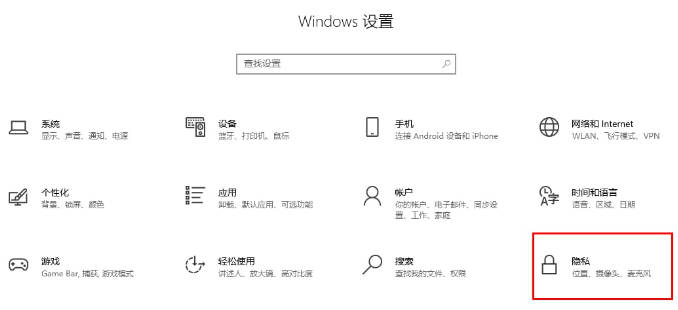
2. Lorsque nous entrons dans la page, nous devons utiliser la souris pour cliquer sur l'option [Microphone] dans la barre de navigation de gauche pour l'ouvrir. À l'heure actuelle, nous pouvons trouver l'option [Autoriser les applications à accéder à votre microphone] sur le côté droit de la page. Nous devons cliquer sur cette option pour l'activer.
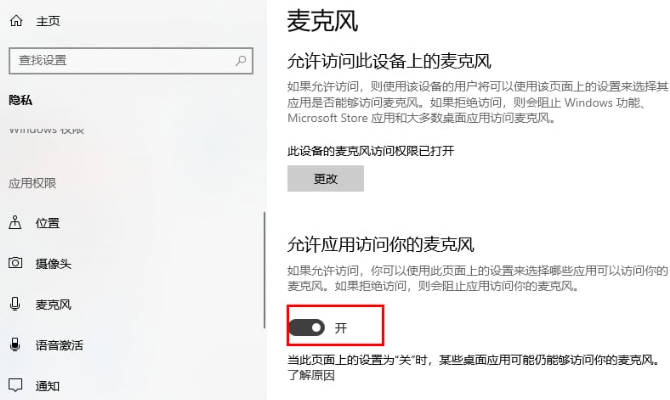
3. Faites défiler la page et vous pouvez définir quelles applications peuvent utiliser le microphone. Vous pouvez cliquer sur le bouton de commutation derrière l'application qui n'est pas autorisée à utiliser le microphone pour l'éteindre.
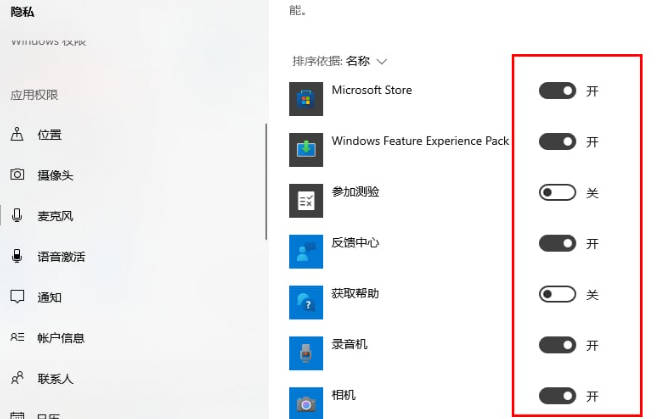
Ce qui précède est le contenu détaillé de. pour plus d'informations, suivez d'autres articles connexes sur le site Web de PHP en chinois!
 Le commutateur Bluetooth Win10 est manquant
Le commutateur Bluetooth Win10 est manquant
 Pourquoi toutes les icônes dans le coin inférieur droit de Win10 apparaissent-elles ?
Pourquoi toutes les icônes dans le coin inférieur droit de Win10 apparaissent-elles ?
 La différence entre le sommeil et l'hibernation Win10
La différence entre le sommeil et l'hibernation Win10
 Win10 suspend les mises à jour
Win10 suspend les mises à jour
 Que faire si le commutateur Bluetooth est manquant dans Windows 10
Que faire si le commutateur Bluetooth est manquant dans Windows 10
 win10 se connecte à une imprimante partagée
win10 se connecte à une imprimante partagée
 Nettoyer les fichiers indésirables dans Win10
Nettoyer les fichiers indésirables dans Win10
 Comment partager une imprimante dans Win10
Comment partager une imprimante dans Win10